WPF--模板选择
2021-04-29 02:58
标签:ram progress onchange author 前台 change bsp 怎样 -name 典型的,把模板关联到一块特定的数据上,不过通常希望动态的确定使用哪个模板---既可以基于一个属性值,也可以是一个全局状态。当真正需要大规模替换模板时,也可以使用DataTemplateSelector。 DataTemplateSelector提供了一个单一的方法----SelectTemplate,以允许通过执行任何逻辑来决定使用哪个模板。可以在被包含的元素中查找模板,并返回一些硬编码的模板,甚至动态的为每个条目创建模板。 首先,创建一个继承自DataTemplateSelector的类,并完成一些在几个模板中进行旋转的逻辑。在这个例子中,将找到XmlElement的LocalName,并从容器中获取具有该名称的资源,代码如下: 为了初始化所有的模板,将构建三个模板:用于书籍的棕色矩形,用于CD的银色圆形以及用于DVD的蓝色圆形。由于模板选择器将查找XmlElement的本地名称,所以需要为每个模板设置X:Key,代码如下:
public class LocalNameTemplateSelector : DataTemplateSelector
{
public override DataTemplate SelectTemplate (object item,DependencyObject container)
{
XmlElement data = item as XmlElement;
if (data != null)
{
return ((FrameworkElement)container).FindResource(data.LocalName) as DataTemplate;
}
return null;
}
}
DataTemplate x:Key="Book" DataType="{x:Type sx:XmlElement}">
StackPanel Orientation="Horizontal">
Rectangle Margin="2" Width="14" Height="14" Fill="Brown"/>
TextBlock VerticalAlignment="Center" Text="{Binding XPath=@Title}">TextBlock>
StackPanel>
DataTemplate>
DataTemplate x:Key="CD" DataType="{x:Type sx:XmlElement}">
StackPanel Orientation="Horizontal">
Ellipse Margin="2" Width="14" Height="14" Fill="Silver"/>
TextBlock VerticalAlignment="Center" Text="{Binding XPath=@Title}">TextBlock>
StackPanel>
DataTemplate>
DataTemplate x:Key="DVD" DataType="{x:Type sx:XmlElement}">
StackPanel Orientation="Horizontal">
Ellipse Margin="2" Width="14" Height="14" Fill="Blue"/>
TextBlock VerticalAlignment="Center" Text="{Binding XPath=@Title}">TextBlock>
StackPanel>
DataTemplate>
余下的就是把模板选择器和ListBox进行关联,而不是设置静态模板,代码如下:
ListBox ItemsSource="{Binding XPath=/Media/*}">
ListBox.ItemTemplateSelector>
l:LocalNameTemplateSelector xmlns:l="clr-namespace:WpfProgressBarDemo"/>
ListBox.ItemTemplateSelector>
ListBox>
前台完整代码如下:
Window x:Class="WpfProgressBarDemo.DataTemplateSelectorDemo"
xmlns="http://schemas.microsoft.com/winfx/2006/xaml/presentation"
xmlns:x="http://schemas.microsoft.com/winfx/2006/xaml"
xmlns:sx="clr-namespace:System.Xml;assembly=System.Xml"
Title="DataTemplateSelector" Height="300" Width="300"
DataContext="{DynamicResource dataSource}"
>
Window.Resources>
XmlDataProvider x:Key="dataSource">
x:XData>
Media xmlns="">
Book Author="Aretch" Title="WCF全面解析"/>
Book Author="ByVoid" Title="Node.js开发指南"/>
Book Author="Rogers Cardenhead" Title="21天学通Java"/>
CD Title="没有CD了"/>
DVD Title="《十面埋伏》"/>
Media>
x:XData>
XmlDataProvider>
DataTemplate x:Key="Book" DataType="{x:Type sx:XmlElement}">
StackPanel Orientation="Horizontal">
Rectangle Margin="2" Width="14" Height="14" Fill="Brown"/>
TextBlock VerticalAlignment="Center" Text="{Binding XPath=@Title}">TextBlock>
StackPanel>
DataTemplate>
DataTemplate x:Key="CD" DataType="{x:Type sx:XmlElement}">
StackPanel Orientation="Horizontal">
Ellipse Margin="2" Width="14" Height="14" Fill="Silver"/>
TextBlock VerticalAlignment="Center" Text="{Binding XPath=@Title}">TextBlock>
StackPanel>
DataTemplate>
DataTemplate x:Key="DVD" DataType="{x:Type sx:XmlElement}">
StackPanel Orientation="Horizontal">
Ellipse Margin="2" Width="14" Height="14" Fill="Blue"/>
TextBlock VerticalAlignment="Center" Text="{Binding XPath=@Title}">TextBlock>
StackPanel>
DataTemplate>
Window.Resources>
Grid>
ListBox ItemsSource="{Binding XPath=/Media/*}">
ListBox.ItemTemplateSelector>
l:LocalNameTemplateSelector xmlns:l="clr-namespace:WpfProgressBarDemo"/>
ListBox.ItemTemplateSelector>
ListBox>
Grid>
Window>
效果如下:
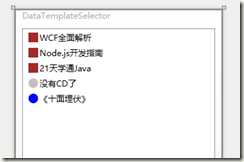
好了完成了,本实例除了可以学怎样动态进行模板选择,哪还将学会怎样使用XML数据绑定。另外为了使读者能更好的理解,现提供另一个我项目中的例子供大家参考
后台:
public class LocalNameTemplateSelector : DataTemplateSelector
{
public override DataTemplate SelectTemplate(object item, DependencyObject container)
{
if (item != null && item is DeviceCheckInfo)
{
DeviceCheckInfo device = item as DeviceCheckInfo;
Window2 win = new Window2();
if (device.CheckResult)
return win.FindResource("dui") as DataTemplate;
else
return win.FindResource("cuo") as DataTemplate;
}
return null;
}
}
public class DeviceCheckInfo
{
//设备名称
public string Name { get; set; }
//检测内容
public string CheckContent { get; set; }
//检测结果
public bool CheckResult { get; set; }
}
Xaml部分:
Window x:Class="WpfProgressBarDemo.Window2"
xmlns="http://schemas.microsoft.com/winfx/2006/xaml/presentation"
xmlns:x="http://schemas.microsoft.com/winfx/2006/xaml"
xmlns:local="clr-namespace:WpfProgressBarDemo"
Title="Window2" Height="433" Width="500" Loaded="Window_Loaded">
Window.Resources>
local:IShowTrueOrFalse x:Key="convetToImage">local:IShowTrueOrFalse>
Style TargetType="TextBlock" >
Setter Property="HorizontalAlignment" Value="Center"/>
Setter Property="VerticalAlignment" Value="Center"/>
Setter Property="Margin" Value="30"/>
Setter Property="FontSize" Value="20"/>
Style>
DataTemplate x:Key="dui" DataType="{x:Type local:DeviceCheckInfo}" >
StackPanel Orientation="Horizontal" CheckBox.Checked="StackPanel_Checked">
TextBlock Text="{Binding Path=Name}" Margin="10" VerticalAlignment="Center" FontSize="20"/>
TextBlock Text="{Binding Path=CheckContent}" Margin="10" VerticalAlignment="Center" FontSize="20"/>
Path x:Name="dui" Data="M43,5 L20,40 20,40 0,20 6,15 18,26 37,7 43,5 z" Fill="Green" Margin="5" Stretch="Fill"/>
CheckBox Name="checkbox" Checked="checkbox_Checked"/>
StackPanel>
DataTemplate>
DataTemplate x:Key="cuo" DataType="{x:Type local:DeviceCheckInfo}">
StackPanel Orientation="Horizontal">
TextBlock Text="{Binding Path=Name}" Margin="10" VerticalAlignment="Center" FontSize="20"/>
TextBlock Text="{Binding Path=CheckContent}" Margin="10" VerticalAlignment="Center" FontSize="20"/>
Path Margin="5" Data="M50,25 L25,50 M25,25 50,50" Fill="#FFF4F4F5" Height="40" Stretch="Fill" Stroke="Red" Width="40" StrokeThickness="8"/>
CheckBox Name="checkbox" Checked="checkbox_Checked"/>
StackPanel>
DataTemplate>
local:LocalNameTemplateSelector x:Key="myDataTemplateSelector"/>
Window.Resources>
Grid>
ListBox Name="lbtest" ItemTemplateSelector="{StaticResource myDataTemplateSelector}" SelectionChanged="lbtest_SelectionChanged" />
Grid>
Window>
效果如下:

这个是自己画了对勾和叉叉然后当模板了。
WPF--模板选择
标签:ram progress onchange author 前台 change bsp 怎样 -name
原文地址:http://www.cnblogs.com/sjqq/p/7827050.html